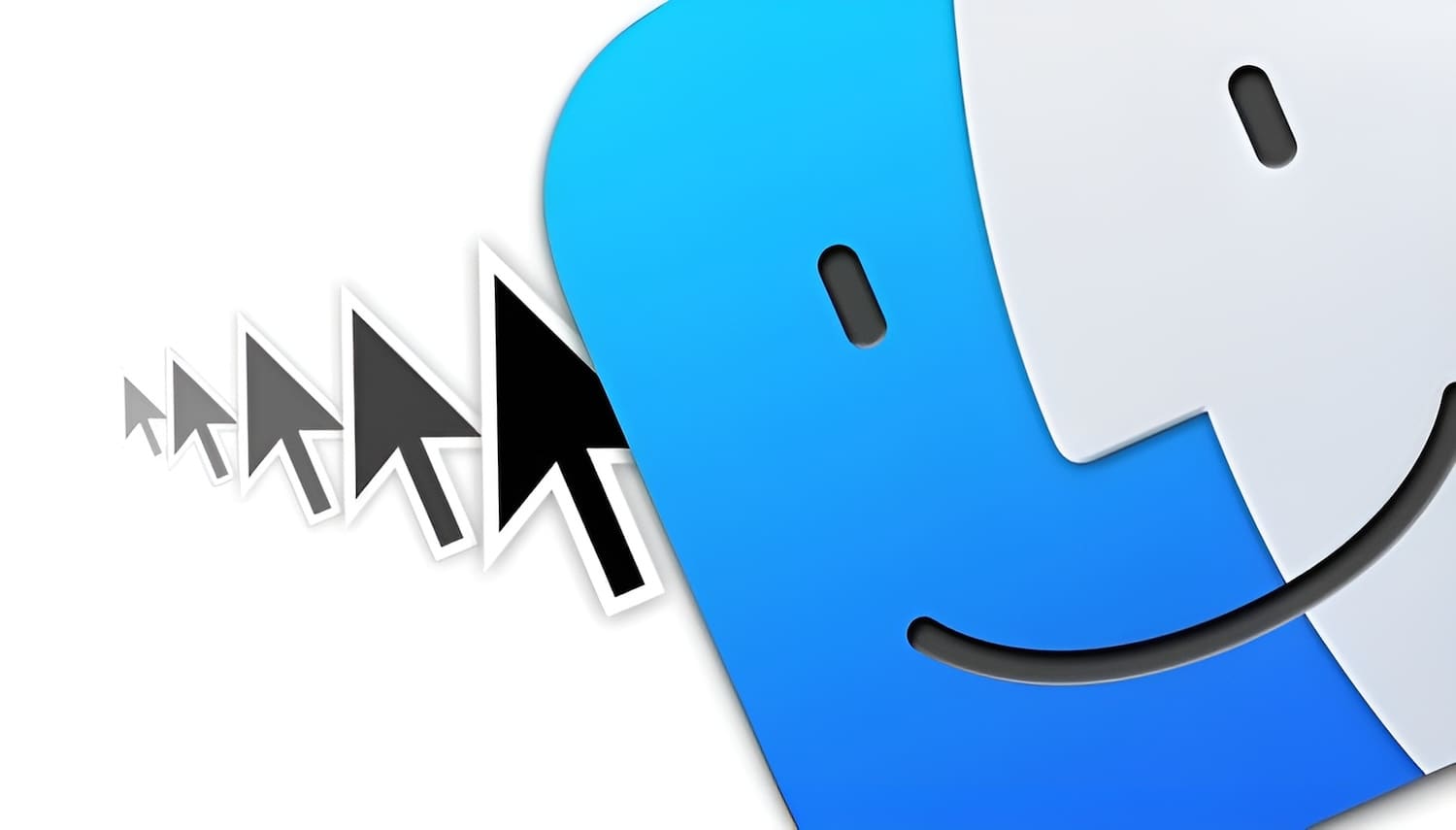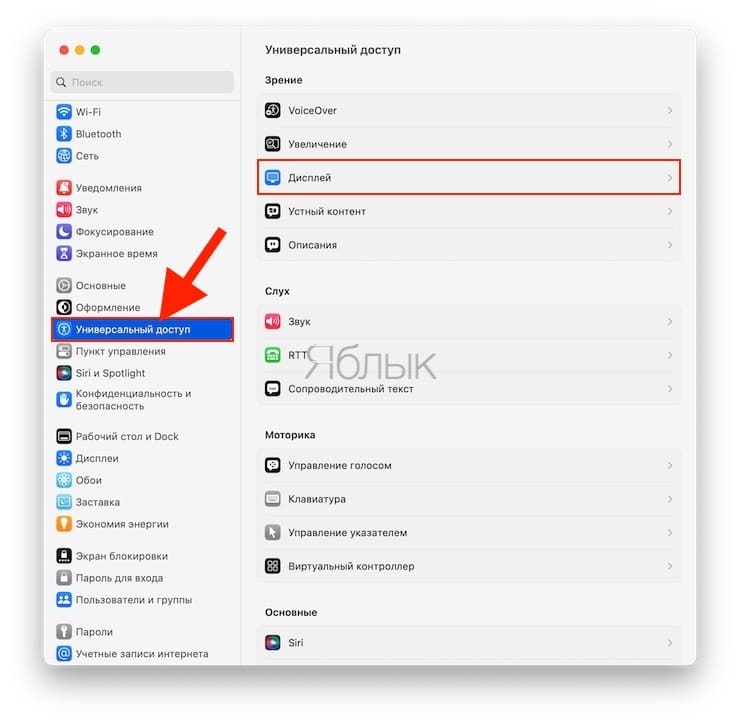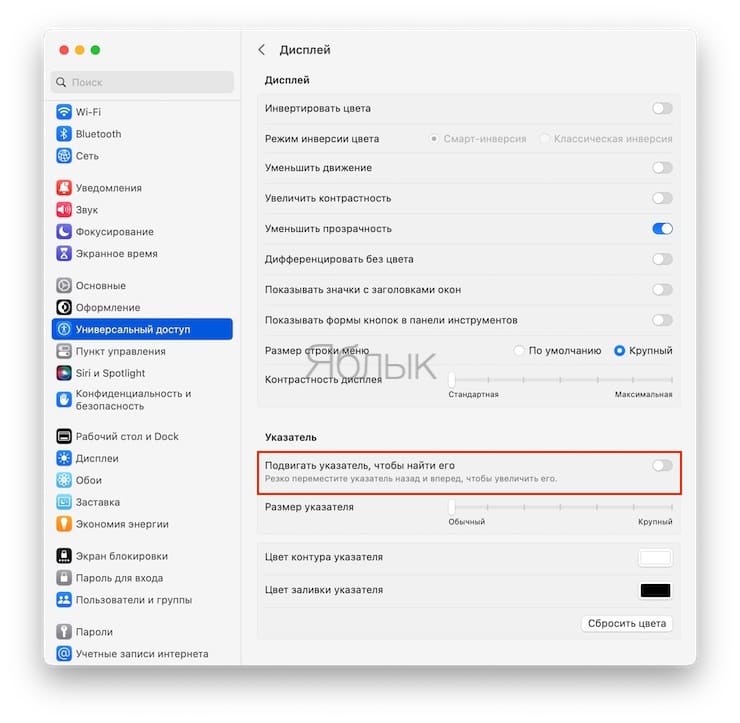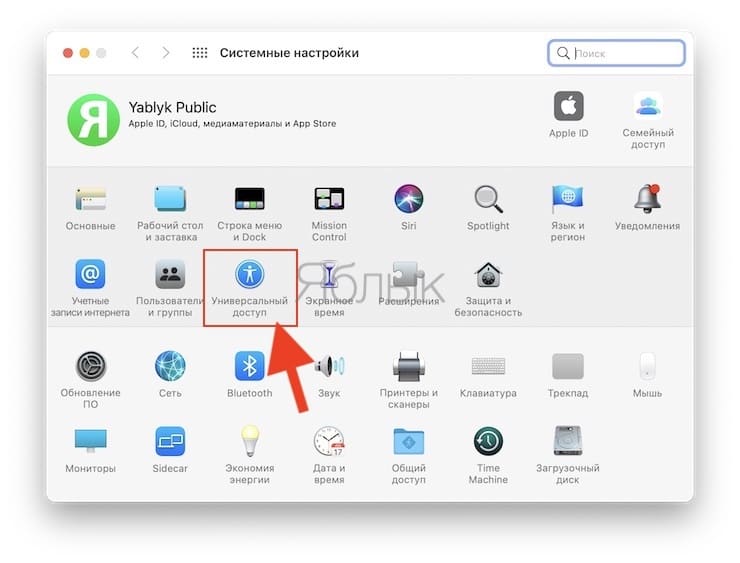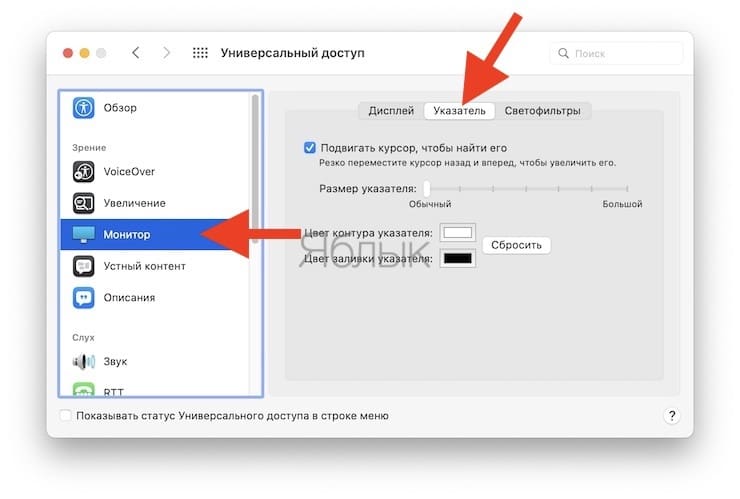Случалось ли вам при работе на Mac терять курсор на дисплее? В большинстве случаев это актуально когда к Mac подключено несколько мониторов. Начиная с OS X El Capitan компьютеры Apple получили функцию, которая позволяет достаточно быстро найти место, в котором был «припаркован» указатель мыши.
Если данная функция активирована в приложении «Системные настройки» macOS, то для того чтобы быстро определить местонахождение курсора достаточно поводить влево-вправо мышкой или пальцем по трекпаду, как указатель заметно увеличится в размерах и его без проблем можно будет увидеть.
Подвигать курсор, чтобы найти его на Mac: как включить / выключить эту функцию на macOS Ventura и новее
1. Откройте приложение «Системные настройки» и перейдите в раздел «Универсальный доступ».
2. Выберите меню «Дисплей».
3. Включите или выключите функцию «Подвигать указатель, чтобы найти его» при помощи одноименного переключателя.
Как включить / отключить функцию увеличения курсора на Mac (для старых версий macOS)
1. Откройте → Системные настройки…
2. Перейдите в меню Универсальный доступ.
3. В левом боковом меню выберите Монитор, перейдите во вкладку Указатель и в рабочем окне снимите / установите галочку напротив пункта Подвигать курсор, чтобы найти его.